Texet T-437: инструкция
Инструкция к Портативному Плееру Texet T-437
Оглавление

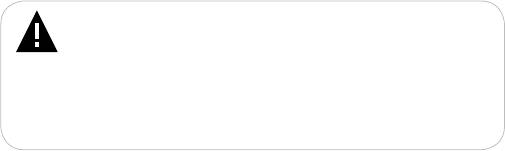
Благодарим за то, что Вы выбрали наш МР3-плеер.
Прежде чем начать эксплуатацию устройства, внимательно
прочтите данное руководство, чтобы воспользоваться всеми
возможностями плеера и продлить срок его службы. Сохраните
это руководство, чтобы обратиться к нему, если в будущем
возникнет такая необходимость. Внешний вид изображенного
на рисунках в руководстве плеера может отличаться от вида
существующего изделия, поскольку все иллюстрации даны на
основе прототипов наших моделей.
Наша компания не несет ответственности за ущерб,
причиненный в результате применения плеера не по
назначению.
Поскольку определенные компоненты устройства могут
занять некоторую область флэш-памяти, емкость свободной
памяти может оказаться меньше стандартной.
ВНИМАНИЕ!
Ни в коем случае не отключайте плеер от компьютера в
процессе чтения, записи или удаления файлов.
Используйте иконку “безопасное извлечение устройства”
на панели задач для отключения плеера.
Если плеер не включается и не реагирует на заряд,
перезагрузите плеер, нажав тонким неострым предметом
кнопку в отверстие RESET.

2
Содержание
1 Общий вид плеера .................................................................. 4
2 Технические характеристики.................................................. 5
3 Указания по эксплуатации ...................................................... 6
4 Комплектность ........................................................................ 7
5 Возможности ........................................................................... 8
6 Подготовка к работе ............................................................... 9
7 Включение и выключение питания ........................................ 10
8 Блокировка клавиатуры ......................................................... 10
9 Начало эксплуатации ............................................................. 10
10 Воспроизведение аудио ....................................................... 11
10.1 Меню ............................................................................. 11
10.2 Страница воспроизведения аудио ............................. 12
10.3 Воспроизведение/пауза .............................................. 13
10.4 Предыдущий/следующий аудио файл,
ускоренная перемотка ......................................................... 13
10.5 Регулировка громкости ................................................ 13
10.6 Управление аудио файлами ....................................... 14
10.7 Создание слайд-шоу файлов ..................................... 19
11 Просмотр файлов ................................................................. 23
11.1 Меню ................................................................................... 23
11.2 Удаление файлов ............................................................... 24
12 Запись .................................................................................... 25
12.1 Меню ................................................................................... 25
12.2 Страница записи ................................................................ 26
12.3 Запись файлов с использованием
встроенного микрофона ............................................................ 27
12.4 Воспроизведение/пауза .................................................... 27
12.5 Предыдущая/следующая запись,
ускоренная перемотка ............................................................... 27
12.6 Регулировка громкости ...................................................... 28
12.7 Управление записями ........................................................ 28
13 Фото ....................................................................................... 32
13.1 Просмотр изображений ..................................................... 32
14 Радиоприемник ..................................................................... 34
14.1 Страница радиоприемника ............................................... 35
14.2 Настройки радиоприемника .............................................. 36
14.3 Регулировка громкости ...................................................... 37
14.4 Запись с радио ................................................................... 37
15 Опции ..................................................................................... 38
15.1 Управление опциями ......................................................... 38
16 Воспроизведение видео ....................................................... 43
16.1 Меню ................................................................................... 43
16.2 Воспроизведение/пауза .................................................... 44
16.3 Предыдущий/следующий видео файл,
ускоренная перемотка ............................................................... 44
16.4 Управление видео файлами ............................................. 44
16.5 Конвертирование видео файлов в формат MTV ............. 46
17 Текст ...................................................................................... 53
17.1 Меню ................................................................................... 53
18 Трансмиттер .......................................................................... 55
18.1 Настройка трансмиттера ................................................... 55
19 Игры ....................................................................................... 57
19.1 Страница игр ...................................................................... 57
19.2 Меню игр ............................................................................ 58
20 Подключение к компьютеру ................................................. 59
20.1 Работа с документами ....................................................... 60
20.2 Отключение от компьютера .............................................. 60
20.3 Форматирование ................................................................ 62
21 Возможные неисправности и методы ................................. 63
их устранения ............................................................................. 63
22 Гарантия изготовителя ......................................................... 64
23 Условия транспортирования и хранения ............................ 65
3
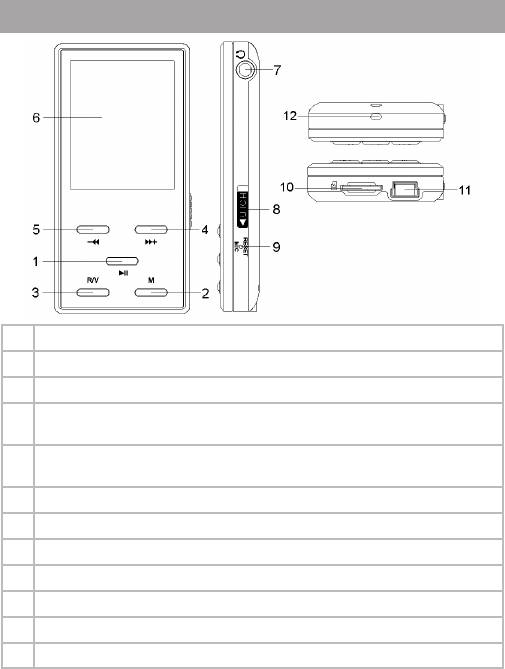
4
1 Общий вид плеера
1 Кнопка воспроизведения/паузы/входа в разделы меню
2 Кнопка входа в главное меню/возврата к предыдущему меню
3 Кнопка включения записи/изменения громкости
4 Кнопка переключения разделов меню/ управления настройками FM-тюнера/
перехода к следующей композиции
5 Кнопка переключения разделов меню/ управления настройками FM-тюнера/
перехода к предыдущей композиции
6 Дисплей
7 Разъем для подключения наушников
8 Переключатель блокировки плеера “Hold”
9 Кнопка RESET/встроенный микрофон
10 Слот для микро SD-карт
11 Разъем для подключения USB кабеля
12 Крепление для ремешка
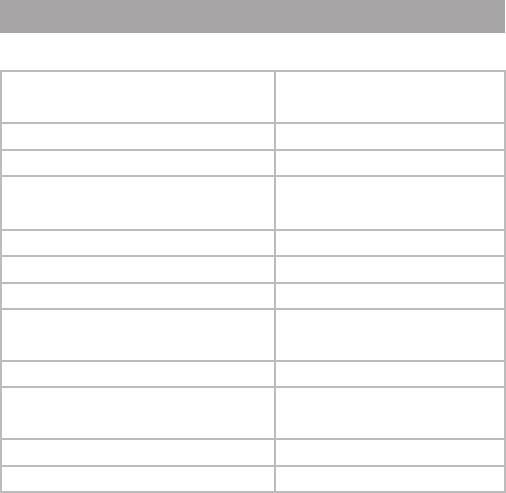
2 Технические характеристики
Размер
(длина х ширина х высота) 77x37x11 мм
Вес 40 г
Питание Li - Pol аккумулятор
Стандарт ISO11172-3 (MPEG1.0 Layer 3),
ADPCM
Битрейт MP3 32 Кбит/с - 320 Кбит/с
Битрейт WMA 5 Кбит/с - 340 Кбит/с
Частотный диапазон 20 Гц - 20 КГц
Коэффициент нелинейных
искажений 0.1% (на частоте 1 кГц)
Отношение сигнал/шум >85 дБ
Динамический диапазон
(воспроизведение МРЗ файлов) >93 дБ
Тип передачи данных USB 2.0
Выходная мощность >9 мВт*2
5

6
3 Указания по эксплуатации
Нижеследующие указания по эксплуатации предназначены
для того, чтобы помочь Вам правильно использовать
плеер и сохранять его в рабочем состоянии. Внимательно
прочитайте этот раздел и строго следуйте приведенным в нем
инструкциям.
• МРЗ-плеер следует держать вдали от зон воздействия
экстремальных изменений температур (выше 35° С и ниже 5°
С), влаги и статического электричества.
• Не роняйте плеер на твердую поверхность, не вставляйте
в него посторонние предметы, не кладите на него тяжелые
предметы и не допускайте контакта плеера с химикатами.
• Избегайте попадания плеера в зоны воздействия прямого
света или излучающих тепло устройств; не помещайте плеер в
пыльную или задымленную среду.
• Не разбирайте, не ремонтируйте плеер самостоятельно.
• Делайте копии файлов, хранящихся в памяти плеера,
поскольку наша компания не несет ответственности за любые
потери таких данных.
• Использование файлов в форматах WMA и МР3 без
предварительного разрешения правообладателей является
нарушением или посягательством на их права интеллектуальной
собственности.
• Не слушайте плеер при езде на велосипеде или за рулем
транспортного средства.
• Длительное прослушивание плеера при повышенной
громкости воспроизведения может привести к ухудшению
слуха.
• В целях охраны окружающей среды просим Вас
утилизировать упаковочные материалы, батареи и непригодные
электронные продукты отдельно.
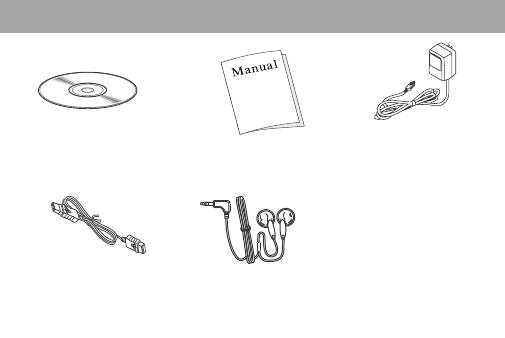
4 Комплектность
1. Установочный диск 2. Руководство по
3. Сетевой адаптер
эксплуатации
4. USB-кабель для
5. Наушники 6. Гарантийный талон
подключения к компьютеру
7

8
5 Возможности
• Воспроизведение аудиофайлов в форматах МР3, WMA.
• Запись с радио и со встроенного микрофона в формате WAV.
• Воспроизведение видеофайлов в формате MTV.
• Просмотр изображений в форматах JPEG, BMP.
• Воспроизведение слайд-шоу файлов в формате *.sls с
музыкальным сопровождением.
• Отображение текстовых файлов в форматах TXT, LRC.
• Встроенный слот для микро-SD карт, поддержка карт
памяти до 2 ГБ.
• Встроенный FM-трансмиттер*.
• Игры.
• Многоязычный интерфейс.
• Эквалайзер с 7 режимами: Нормальный, Рок, Поп,
Классика, Джаз, Бас, Пользовательский.
• До 10 часов непрерывной работы в режиме воспроизведения
аудио или до 4 часов в режиме воспроизведения видео.
• Поддержка папок.
• Возможность отображения текстов воспроизводимых
музыкальных композиций.
• USB-диск с большой емкостью памяти, что облегчает
копирование и сохранение файлов в ОС Windows.
• 1.8” полноцветный TFT-дисплей.
*Внимание: эта опция имеется только в плеерах серии T-430FT.
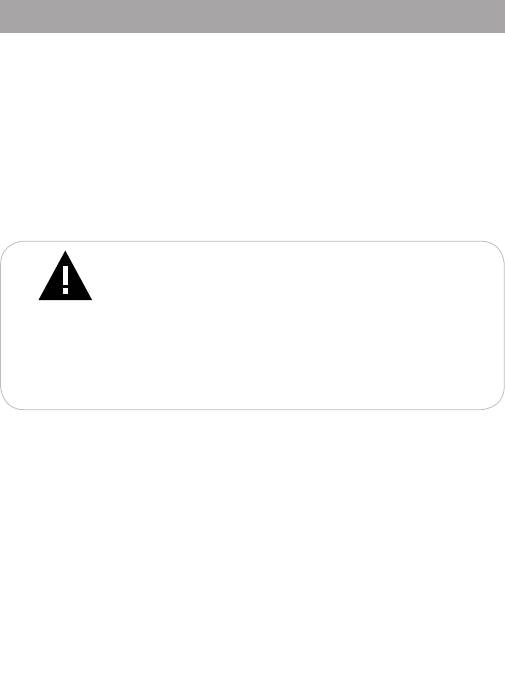
6 Подготовка к работе
Перед первым использованием необходимо полностью
зарядить аккумуляторную батарею плеера.
• Подключите плеер к USB-порту компьютера через USB
кабель или к сети электропитания через USB кабель и сетевой
адаптер.
• Время полной зарядки составляет 3 часа, но оно может
изменяться в зависимости от степени разряда батареи.
• По достижении полного заряда аккумуляторной батареи
зарядка автоматически прекращается.
ВНИМАНИЕ!
НИ В КОЕМ СЛУЧАЕ не используйте поврежденное
зарядное устройство во избежание короткого замыкания,
возгорания или поражения электрическим током.
Неполная зарядка и перезарядка плеера снижают
ресурс аккумуляторной батареи. Не заряжайте плеер
более 12 часов.
Избегайте попадания посторонних предметов в
разъемы плеера.
9
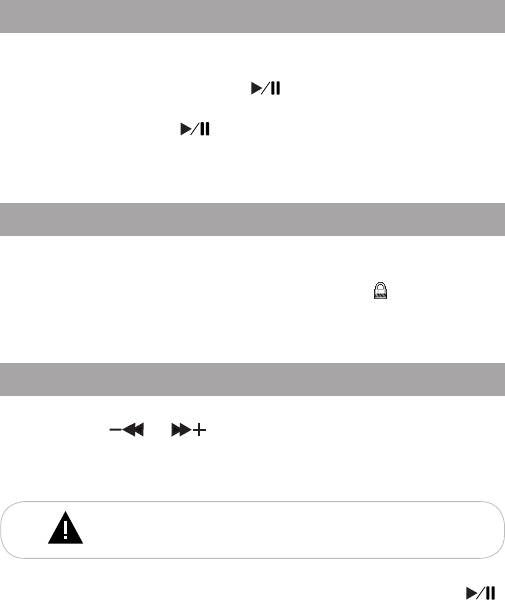
10
7 Включение и выключение питания
Для включения питания плеера, переведите переключатель
блокировки плеера “Hold“ вверх, в положение “выключить”,
нажмите и удерживайте кнопку .
Для выключения питания плеера снова нажмите и
удерживайте кнопку . Если устройство некоторое время
не используется, то питание отключится автоматически в
соответствии с заданным пользователем временем отключения.
8 Блокировка клавиатуры
Для включения блокировки клавиатуры переведите
переключатель блокировки плеера “Hold” вниз, в положение
“включить”. На дисплее появится символ - блокировка
включена. Для снятия блокировки переведите переключатель
блокировки плеера “Hold” вверх, в положение “выключить”.
9 Начало эксплуатации
Для входа в главное меню нажмите и удерживайте кнопку
“M”. Кнопки и служат для выбора пунктов меню:
музыка, файлы, запись, фото, радио, опции, видео, текст,
трансмиттер*, игры.
*ВНИМАНИЕ!
Эта опция имеется только в плеерах серии T-430FT.
Для входа в соответствующий раздел нажмите кнопку .
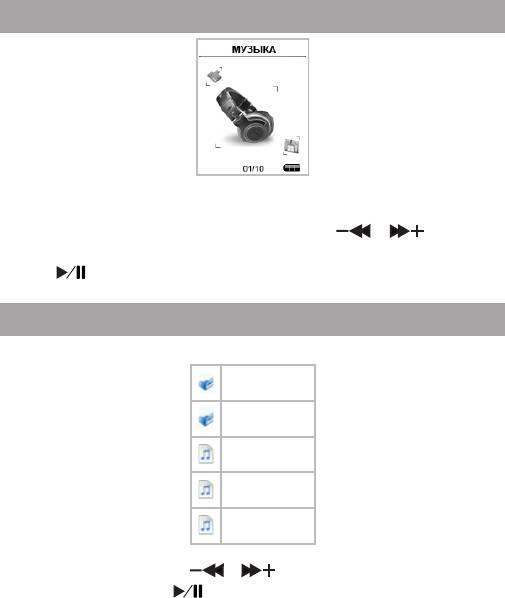
10 Воспроизведение аудио
В этом режиме Вы можете воспроизводить музыкальные
файлы в форматах MP3 и WMA. Нажмите и удерживайте кнопку
“M” для входа в главное меню. Кнопками и выберите
пункт меню “Музыка”, для подтверждения выбора нажмите
кнопку . Вы перейдете в меню раздела “Музыка”.
10.1 Меню
Меню раздела “Музыка”:
\...
SLS.DIR
Music 1.mp3
Music 2.mp3
Music 3.mp3
Используйте кнопки и для выбора папок и файлов.
Использыйте кнопку для входа в папку или для начала
воспроизведения выбранного файла. Используйте кнопку “M”
для выхода из папки.
11
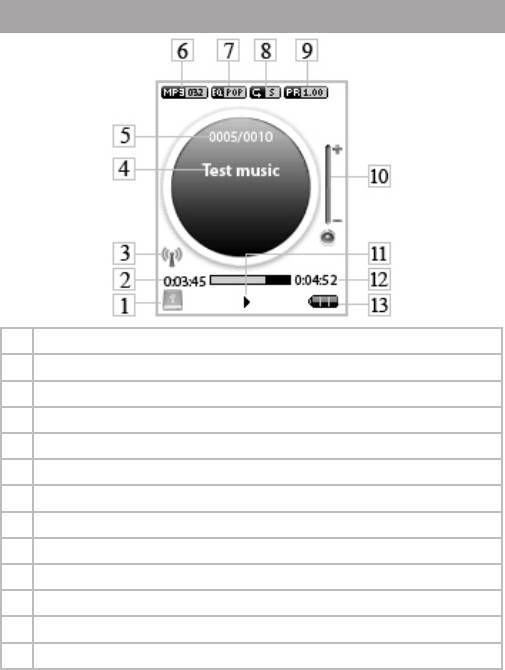
12
10.2 Страница воспроизведения аудио
1 Источник файлов (внутренняя память, карта) / блокировка клавиатуры
2 Время воспроизведения
3 FM трансмиттер включен
4 Название композиции
5 Номер композиции из общего числа
6 Формат композиции и битрейт
7 Режим эквалайзера
8 Режим повтора
9 Скорость воспроизведения
10 Уровень громкости
11 Воспроизведение/пауза
12 Общая длительность композиции
13 Индикатор заряда батареи
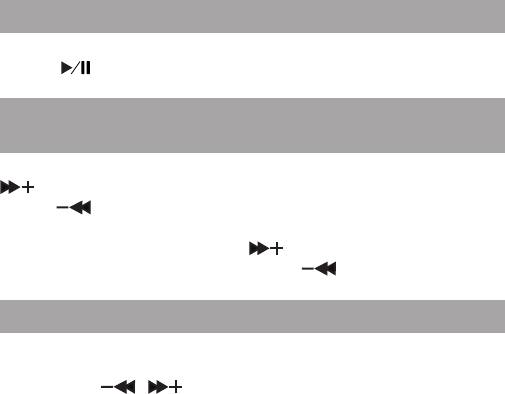
10.3 Воспроизведение/пауза
Для начала воспроизведения файла или паузы нажмите
кнопку .
10.4 Предыдущий/следующий аудио файл,
ускоренная перемотка
Для перехода к следующему аудио файлу нажмите кнопку
. Для перехода к предыдущему аудио файлу нажмите
кнопку .
Для ускоренной перемотки вперед во время воспроизведения
нажмите и удерживайте кнопку . Для ускоренной перемотки
назад нажмите и удерживайте кнопку .
10.5 Регулировка громкости
На первой странице воспроизведения аудио файлов нажмите
кнопку “R/V”.
Кнопками и установите необходимый уровень громкости.
Подождите несколько секунд, выбранный уровень громкости
зафиксирован, плеер готов к дальнейшей работе.
13
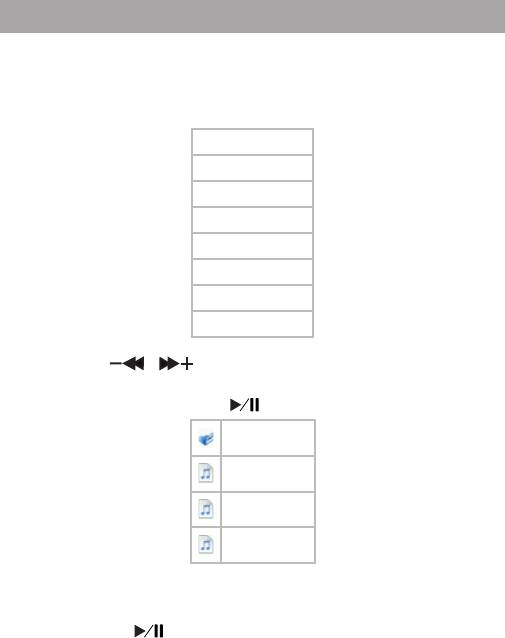
14
10.6 Управление аудио файлами
На первой странице воспроизведения аудио файлов
нажмите кнопку “M” для входа во вспомогательное меню
управления аудио файлами.
Музыка
Файлы
Память
Повтор
Эквалайзер
3D
Слайд-шоу
А-В
Скорость
Кнопками и выберите необходимый пункт меню:
• Для выбора файла для воспроизведения выберите
“Файлы” и нажмите кнопку .
\...
Music 1.mp3
Music 2.mp3
Music 3.mp3
Выберите нужную папку или файл из списка. Для входа в
папку или подтверждения выбора файла для воспроизведения
нажмите кнопку .
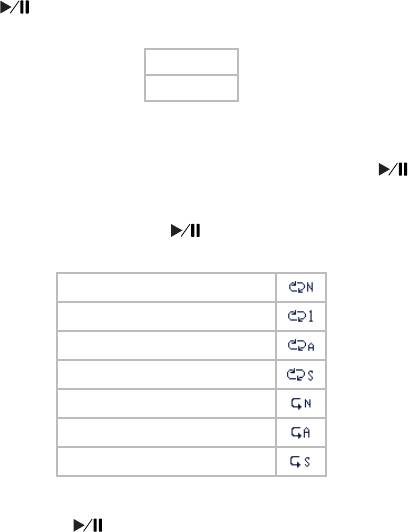
• Для выбора запоминающего устройства, с которого будет
производиться чтение файлов, выберите “Память” и нажмите
кнопку .
Память
Память
Карта
Для воспроизведения файлов из встроенной памяти
плеера выберите “Память”, для воспроизведения файлов
с карты памяти выберите “Карта”, нажмите кнопку для
подтверждения выбора.
• Для выбора режима воспроизведений файлов, выберите
“Повтор” и нажмите кнопку .
Повтор
Без повторов
Повтор 1 файла
Повтор всего
Повтор всего произвольно
Повторить папку 1раз
Повторить папку
Повторить папку произвольно
Выберите один из режимов воспроизведения файлов и
нажмите кнопку :
“Без повтора”- воспроизведение файлов в обычном порядке
1 раз.
“Повтор 1 файла”- непрерывное воспроизведение одного
файла.
“Повтор всего”- непрерывное воспроизведение файлов из
15
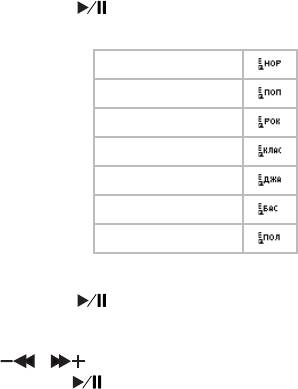
16
всех папок.
“Повтор всего произвольно”- непрерывное воспроизведение
файлов из всех папок в произвольном порядке.
“Повторить папку 1 раз”- воспроизведение всех файлов в
папке 1 раз.
“Повторить папку”- непрерывное воспроизведение всех
файлов текущей папки.
“Повторить папку произвольно”- непрерывное воспроизведение
всех файлов текущей папки в произвольном порядке.
На первой странице воспроизведения аудио появится
символ, соответствующий выбранному режиму воспроизведения
файлов.
• Для настройки эквалайзера, выберите “Эквалайзер” и
нажмите кнопку .
Эквалайзер
Нормальный
Поп
Рок
Классика
Джаз
Бас
Пользовательский
Выберите необходимый режим работы эквалайзера и
нажмите кнопку .
При выборе пользовательского эквалайзера, используйте
кнопку “R/V” для перемещения между полями настроек и
кнопки и для установки необходимых значений полей,
нажмите кнопку для подтверждения выбранных настроек.
На первой странице воспроизведения аудио появится
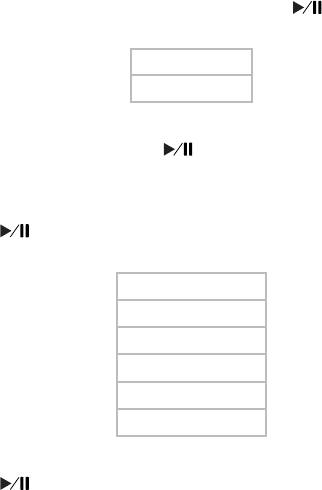
надпись, соответствующая выбранному режиму работы
эквалайзера.
• Для включения или отключения функции объемного
звучания выберите “3D” и нажмите кнопку .
3D
Выключить
Включить
Выберите необходимый режим работы функции объемного
звучания и нажмите кнопку .
• Для выбора временного интервала, по истечении которого,
во время воспроизведения музыкальных композиций, будет
включаться показ слайдов, выберите “Слайд-шоу” и нажмите
кнопку .
Показ слайдов
Выключено
5 с.
10 с.
15 с.
30 с.
60 с.
Выберите необходимый временной интервал и нажмите
кнопку .
Для создания слайд-шоу файлов используйте программу
“TEXET Slide Show Maker”. Созданные слайд-шоу файлы
должны быть сохранены в отдельную папку “SLS.DIR” во
внутренней памяти плеера.
Процесс создания слайд-шоу описан в следующем
разделе.
17
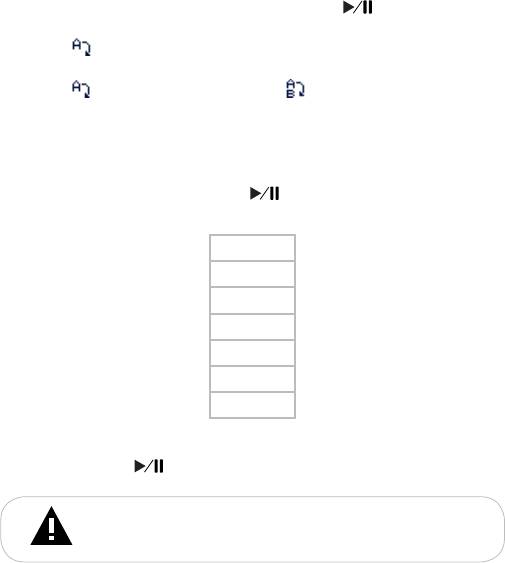
18
• Для выбора фрагмента музыкальной композиции для
непрерывного воспроизведения, в режиме воспроизведения
файла выберите “А-В” и нажмите кнопку .
На первой странице воспроизведения аудио появится
символ , означающий готовность к выбору фрагмента. Для
выбора начала фрагмента, один раз нажмите кнопку “R/V”,
символ изменится на символ . Для выбора окончания
фрагмента, еще раз нажмите кнопку “R/V”. Фрагмент выбран.
Для отмены непрерывного воспроизведения отмеченного
фрагмента нажмите любую кнопку.
• Для изменения скорости воспроизведения файла выберите
“Скорость” и нажмите кнопку .
Скорость
1.00Х
1.14Х
1.33Х
1.60Х
0.50Х
0.67Х
0.80Х
Выберите необходимую скорость воспроизведения файла и
нажмите кнопку .
ВНИМАНИЕ!
Для музыкальных композиций в формате WMA изменить
скорость воспроизведения невозможно.
• Для выхода из вспомогательного меню управления аудио
файлами нажмите кнопку “M”.

Плеер так же имеет функцию “Текст песни”, т. е.
возможность одновременного воспроизведения музыкальных и
текстовых файлов. Для активизации этой функции необходимо,
чтобы музыкальная композиция и текстовый файл имели
одинаковые имена и были сохранены в одной папке. Текстовый
файл должен быть записан с использованием специальной
кодировки и сохранен в формате *.LRC.
10.7 Создание слайд-шоу файлов
Программа “ TEXET Slide Show Maker” предназначена для
быстрого и качественного создания слайд-шоу для просмотра на
медиа-плеерах TEXET. Эта программа объединяет изображения
в единый файл формата *.SLS, что позволяет последовательно
выводить их на дисплей плеера во время звучания музыкальных
композиций. Используя настройки Slide Show Maker, Вы можете
сортировать файлы и выбирать эффекты перехода между
слайдами.
Форматы изображений для создания слайд-шоу: *.jpg,
*.gif, *.bmp
Системные требования:
Windows 98, Windows ME, Windows 2000, Windows XP
19



















